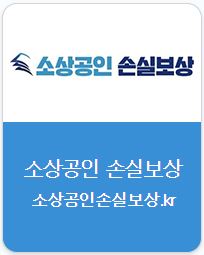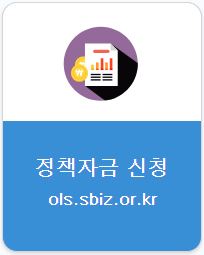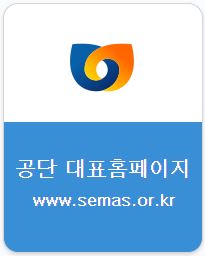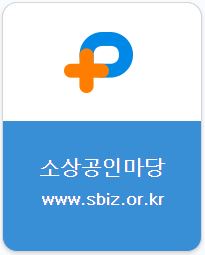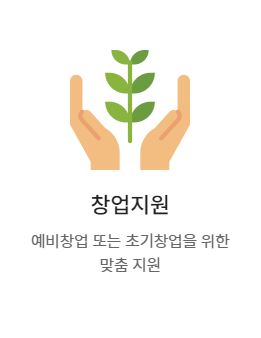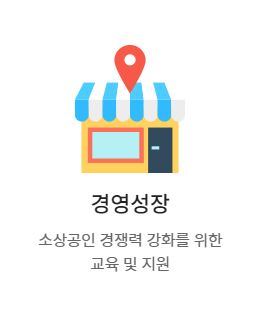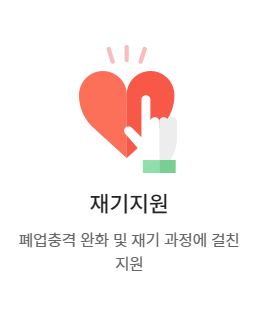티스토리 뷰
※ 소상공인정책자금 사이트는 크롬(Chrome) 브라우저 이용을 권장합니다.
☞ '대리대출 확인서발급'
1. 대리대출(확인서) 신청하기
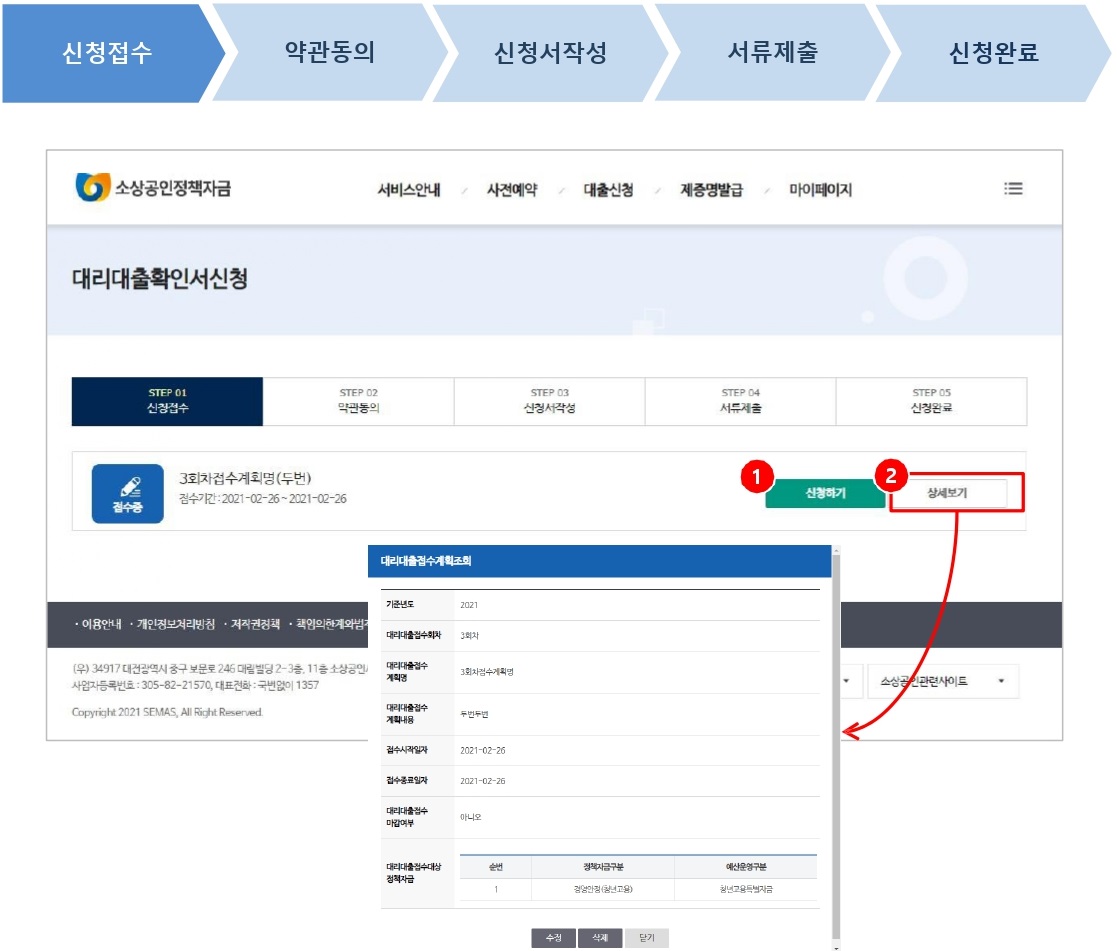
① 접수기간 내에는 [신청하기] 버튼이 활성화되어 있습니다.
② 대리대출 신청 접수기간의 세부정보를 조회합니다.
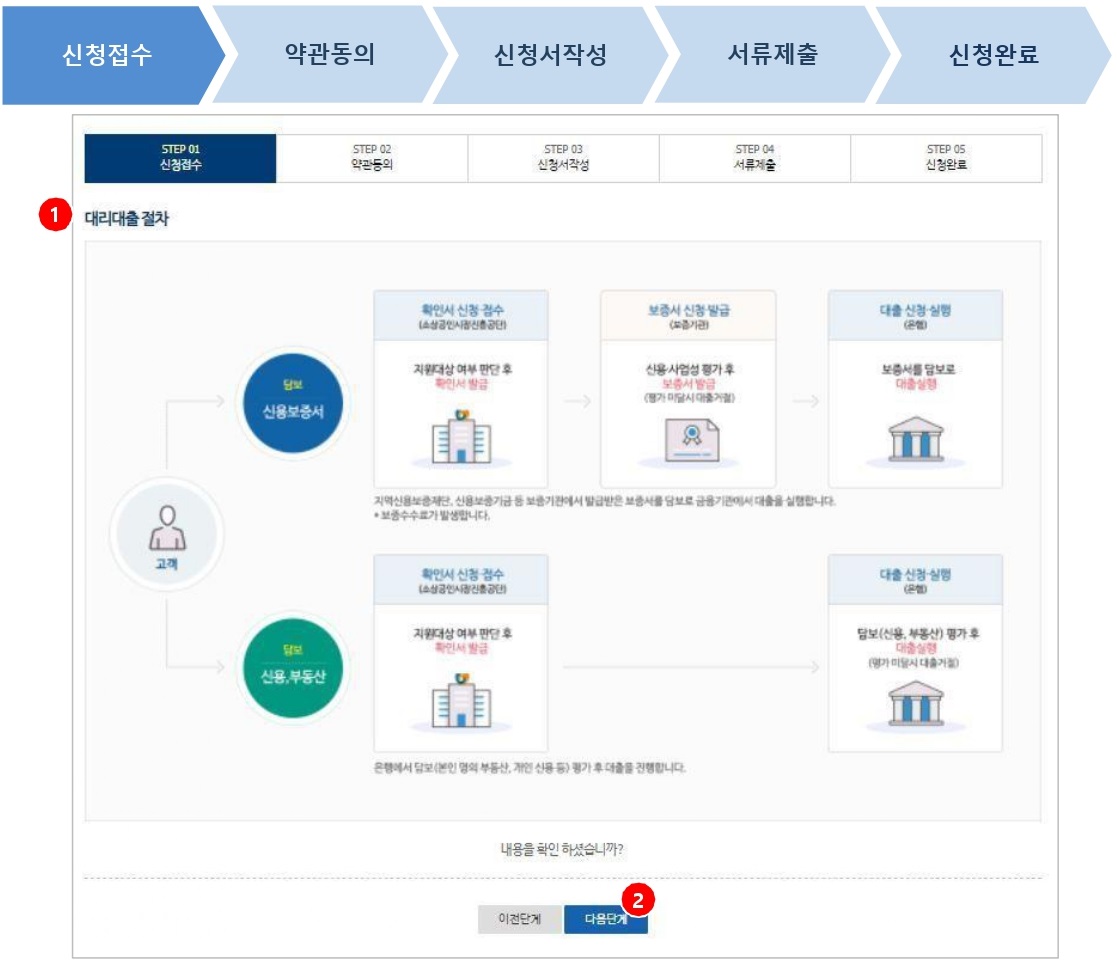
① 대리대출 절차를 확인합니다.
② [다음단계] 버튼을 누릅니다.
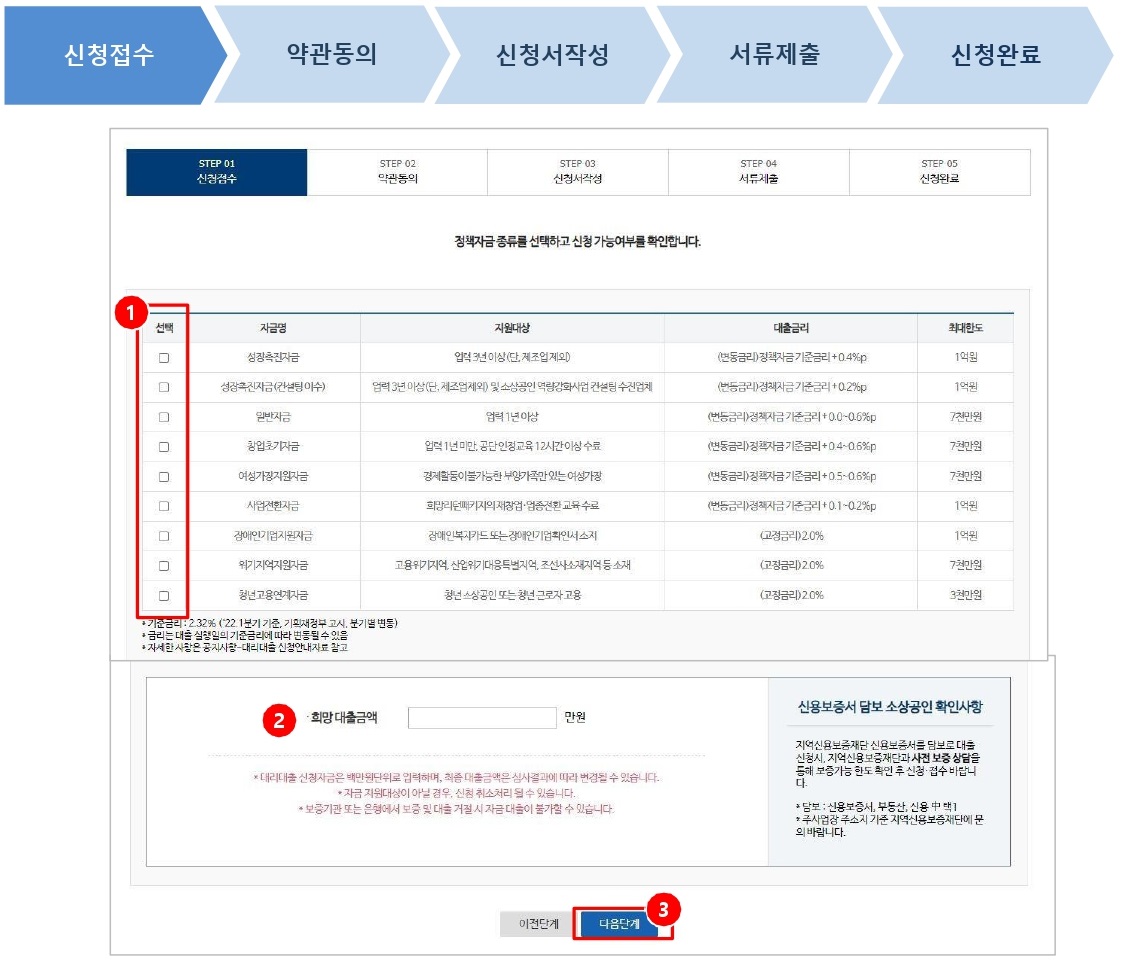
① 신청자금을 선택합니다.
② 희망 대출금액을 입력합니다.
※ 희망 대출금액은 공단 승인 시 업체별 한도 등을 확인하여 변경될 수 있습니다.
③ [다음단계] 버튼을 눌러 다음단계로 이동합니다.
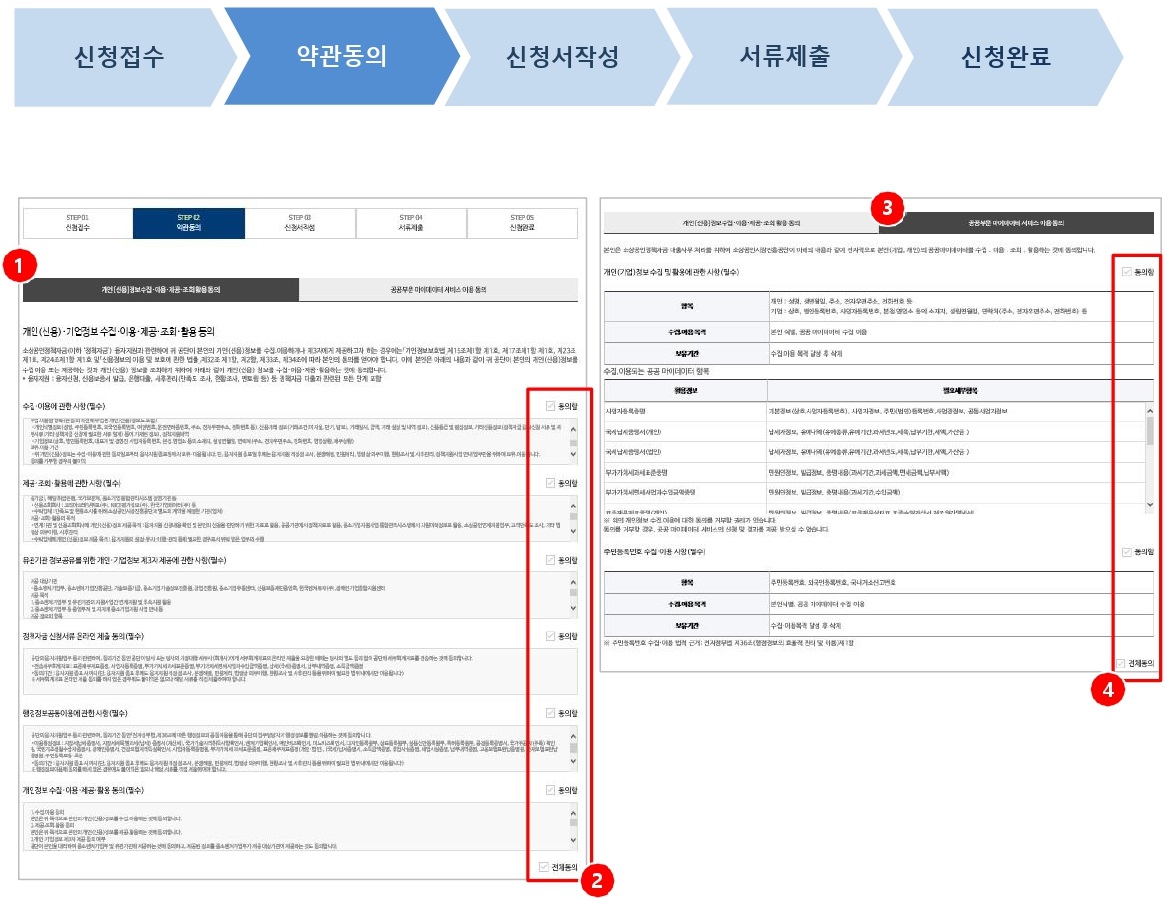
① [개인(신용)정보의 수집·이용·제공· 조회·활용 동의]를 누릅니다.
② 개인(신용)정보의 수집·이용·제공· 조회·활용에 대한 동의를 합니다.
③ [공공부문 마이데이터 서비스 이용동의]를 누릅니다.
④ 공공부문 마이데이터 서비스 이용 동의에 대한 동의를 합니다.
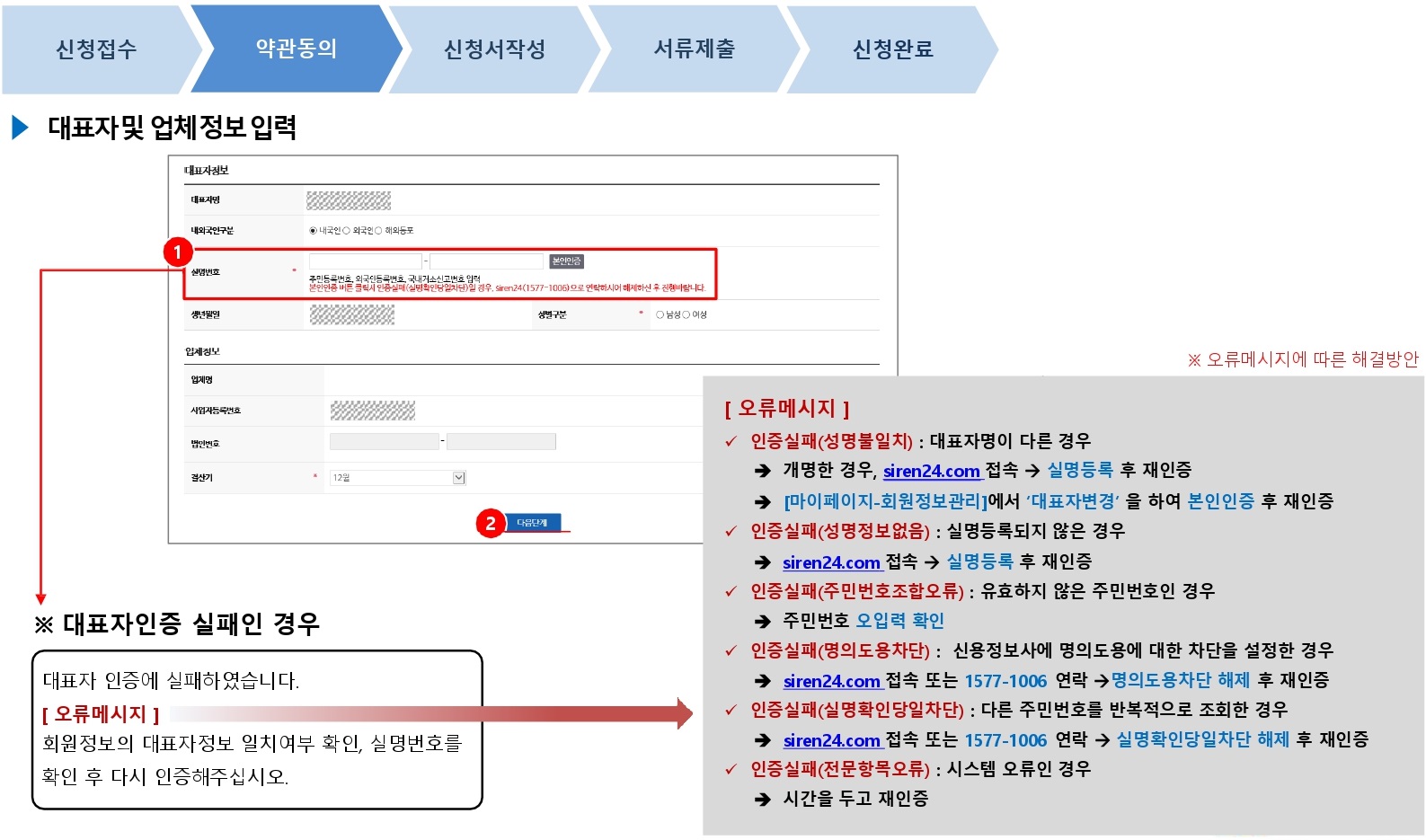
① 실명번호(주민등록번호, 외국인등록번호 등)를 입력한 후 본인인증 버튼을 클릭합니다.
② 다음단계 버튼을 눌러 다음단계로 진행합니다.
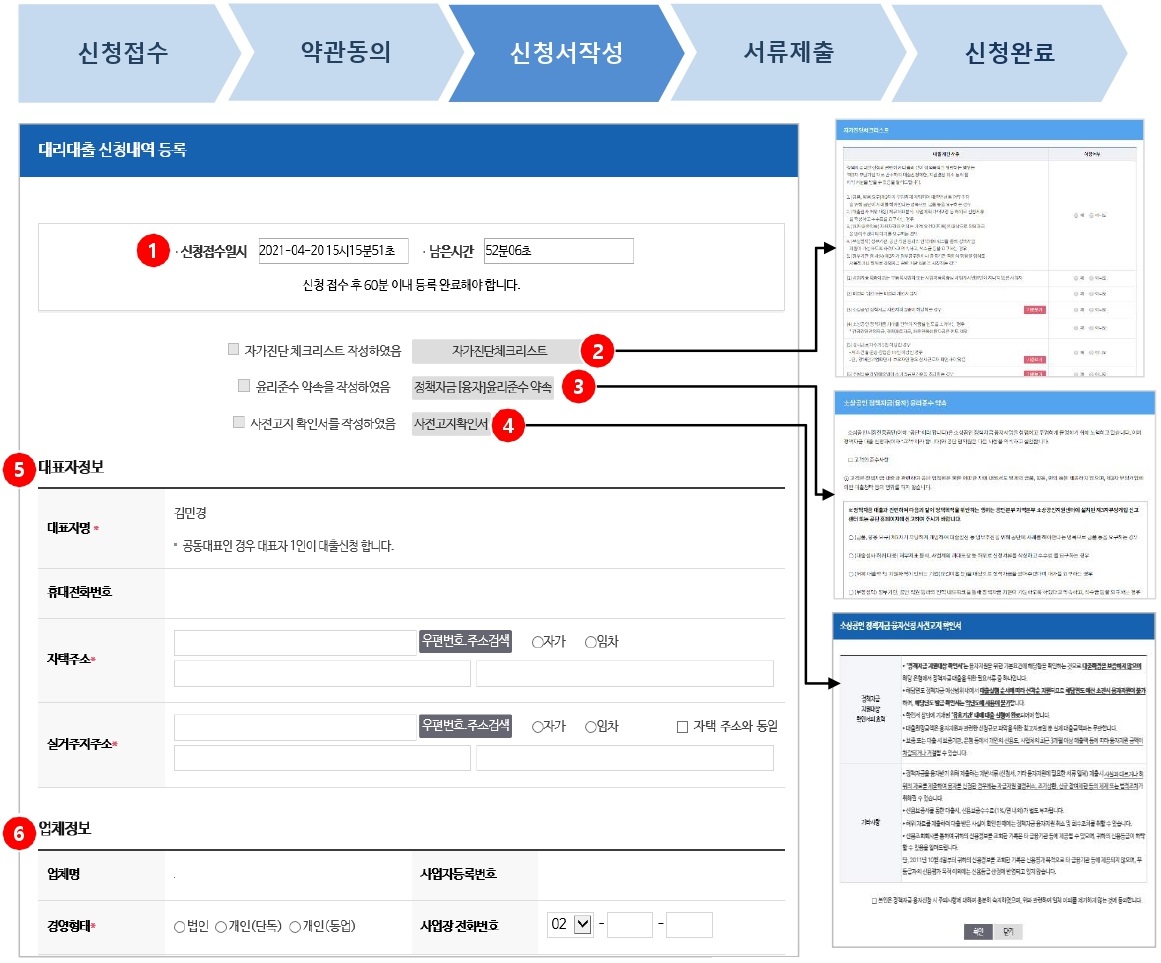
① 신청내역은 접수 후 60분 이내 작성을 완료해야 합니다. 남은 시간을 확인할 수 있습니다.
60분 이내 작성을 하지 못한 경우, 재신청하시기 바랍니다.
② [자가진단체크리스트]를 눌러 자가진단체크리스트를 작성합니다.
모두 ‘아니오’인 경우에만 대출신청 가능
③ [정책자금(융자)윤리준수 약속]을 눌러 소상공인 정책자금(융자) 윤리준수 약속을 확인합니다.
④ [사전고지서 확인서]를 눌러 소상공인 정책자금 융자신청 사전고시를 확인하시기 바랍니다.
⑤ 대표자 정보를 입력합니다.
⑥ 업체정보를 입력합니다.
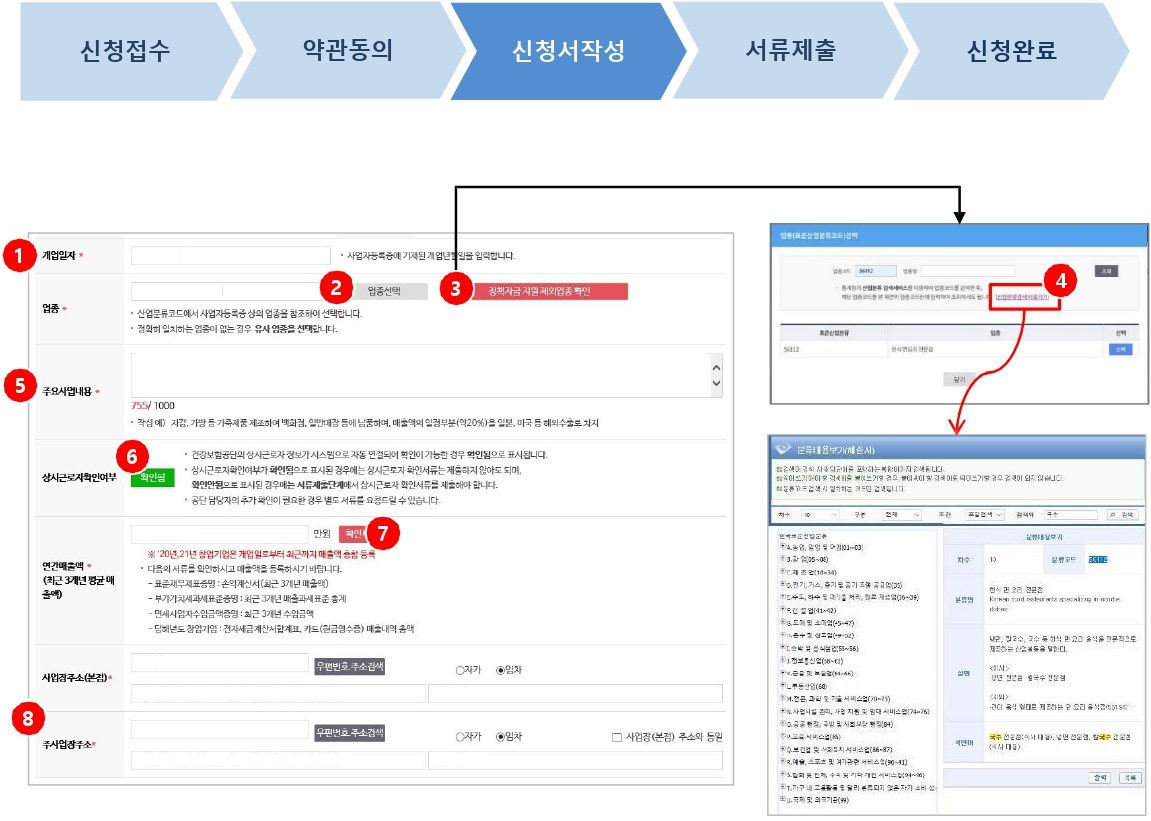
① 개업일자를 입력합니다.
② [업종선택]을 눌러 업종(표준산업 분류코드)을 선택을 선택합니다.
* 사업자등록증 상의 업종 참조하여 선택
* 정확히 일치하는 업종이 없는 경우, 유사 업종 선택
② [정책자금 지원 제외업종]을 눌러 지원제외 업종을 확인합니다.
③ [산업분류검색바로가기]를 누르면 세부업종 검색서비스(통계청 링크)를 사용하실 수 있습니다.
⑤ 주요사업내용을 입력합니다.
⑥ 상시근로자확인여부를 확인합니다.
* 건강보험공단의 상시근로자 정보를 연결하여 자동으로 상시근로자 여부를 확인합니다.
※ ‘확인안됨’으로 표시된 경우, 서류 제출단계에서 상시근로자 확인 서류를 제출해야 합니다.
⑦ 연간매출액(최근 3개년 평균 매출액)을 입력합니다.
⑧ 사업장 주소를 입력합니다.
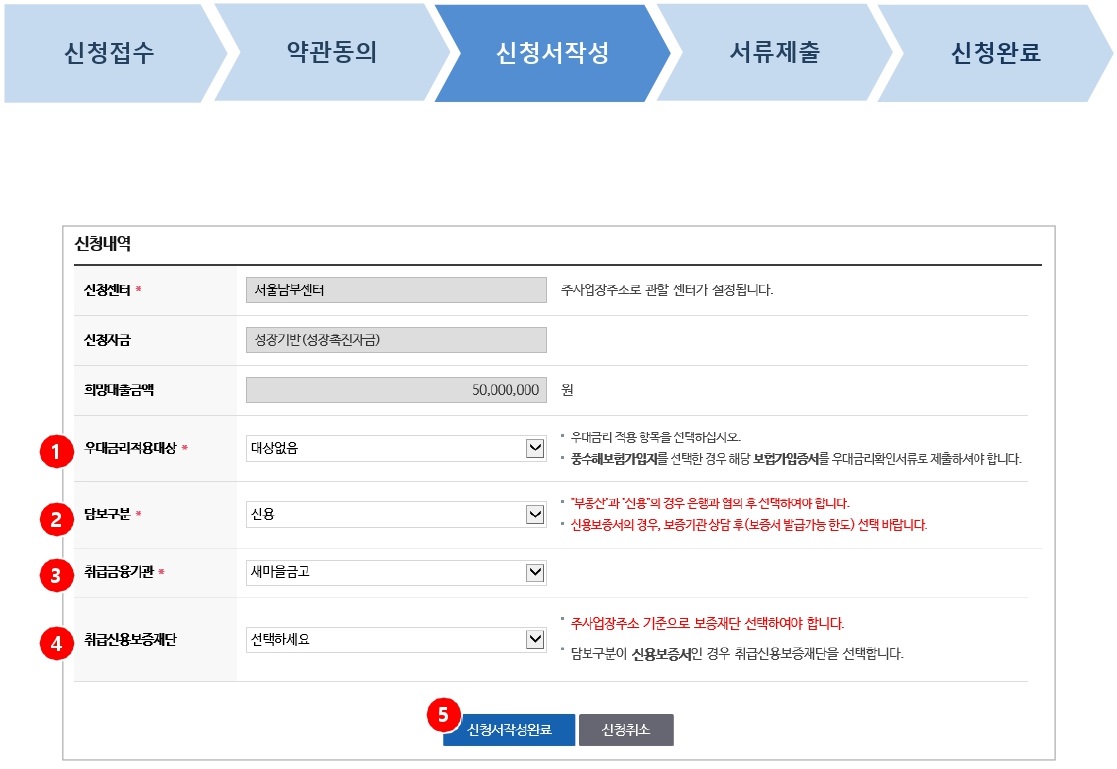
① 우대금리적용대상에서 해당 항목을 선택합니다.
② 담보구분을 선택합니다.
* 신용보증서를 선택한 경우, [취급 신용보증재단]을 선택합니다.
③ 대출신청할 취급금융기관을 선택합니다.
④ 대출신청할 취급신용보증재단을 선택합니다.
* 주 사업장주소 기준으로 선택
⑤ [신청서작성완료]를 눌러 다음단계로 이동합니다.
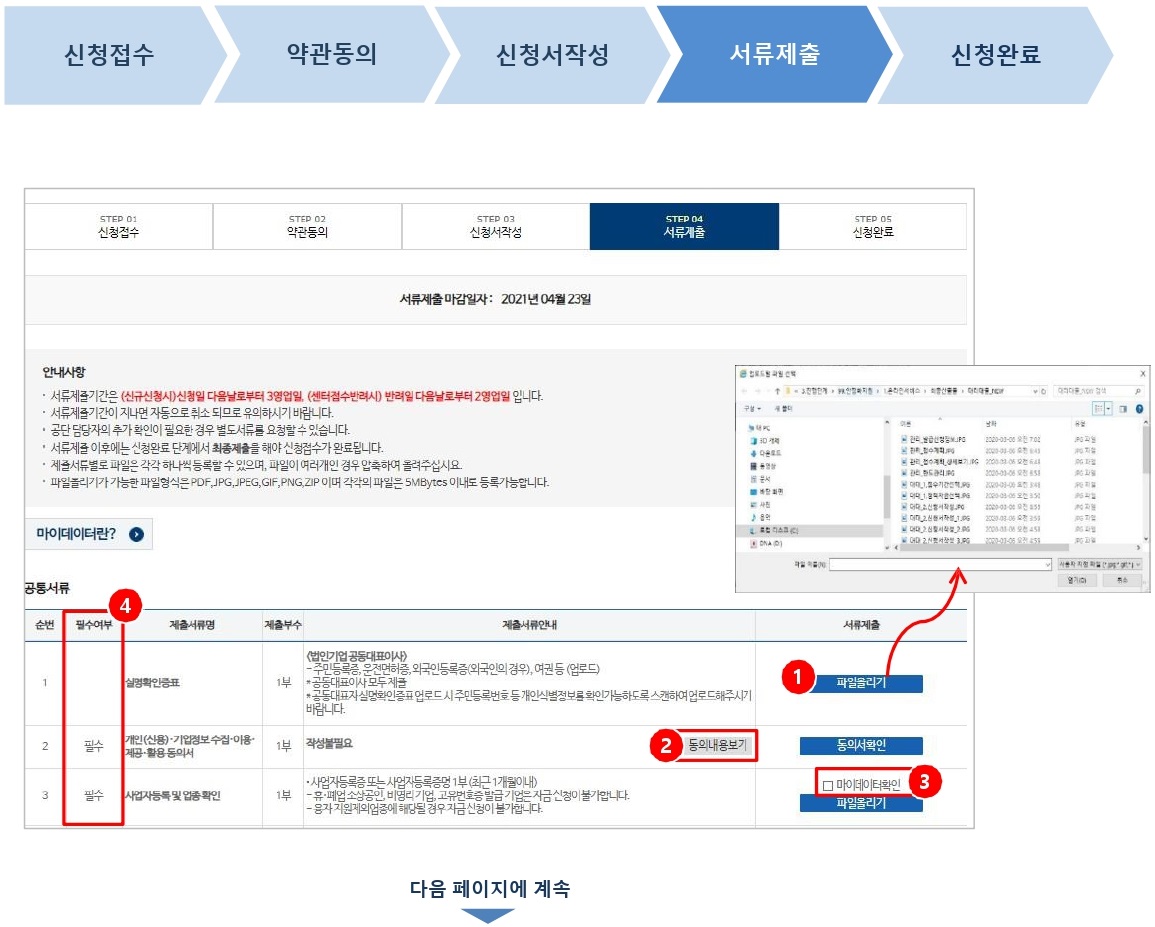
① 법인공동대표이사의 경우만 실명확인증표 제출합니다.
✓ 제출서류별로 파일이 여러 개인 경우 압축하여 올려야 합니다.
✓ 파일은 PDF, JPG, JPEG, GIF, PNG, ZIP 입니다.
✓ 파일의 크기는 각각 5MByte 이내여야 합니다.
② 동의내용보기 버튼을 클릭해 동의서 내용을 확인합니다.
③ 마이데이터 확인을 체크합니다.
✓ 마이데이터란?
행정·공공기관 등에 산재한 공공정보를 정보주체(고객)의 동의를 기반으로 데이터형태로 제공하는 개인정보 자기 결정권 기반의 전자정부 서비스입니다.
✓ 제출여부를 클릭하면?
신청서류를 대체하는 정보를 데이터형태로 제공받아 서류를 따로 업로드 없이 대출 진행 가능합니다.
④ 필수여부 구분을 확인하시어 필수로 되어있는 서류를 모두 제출하여 주시기 바랍니다.
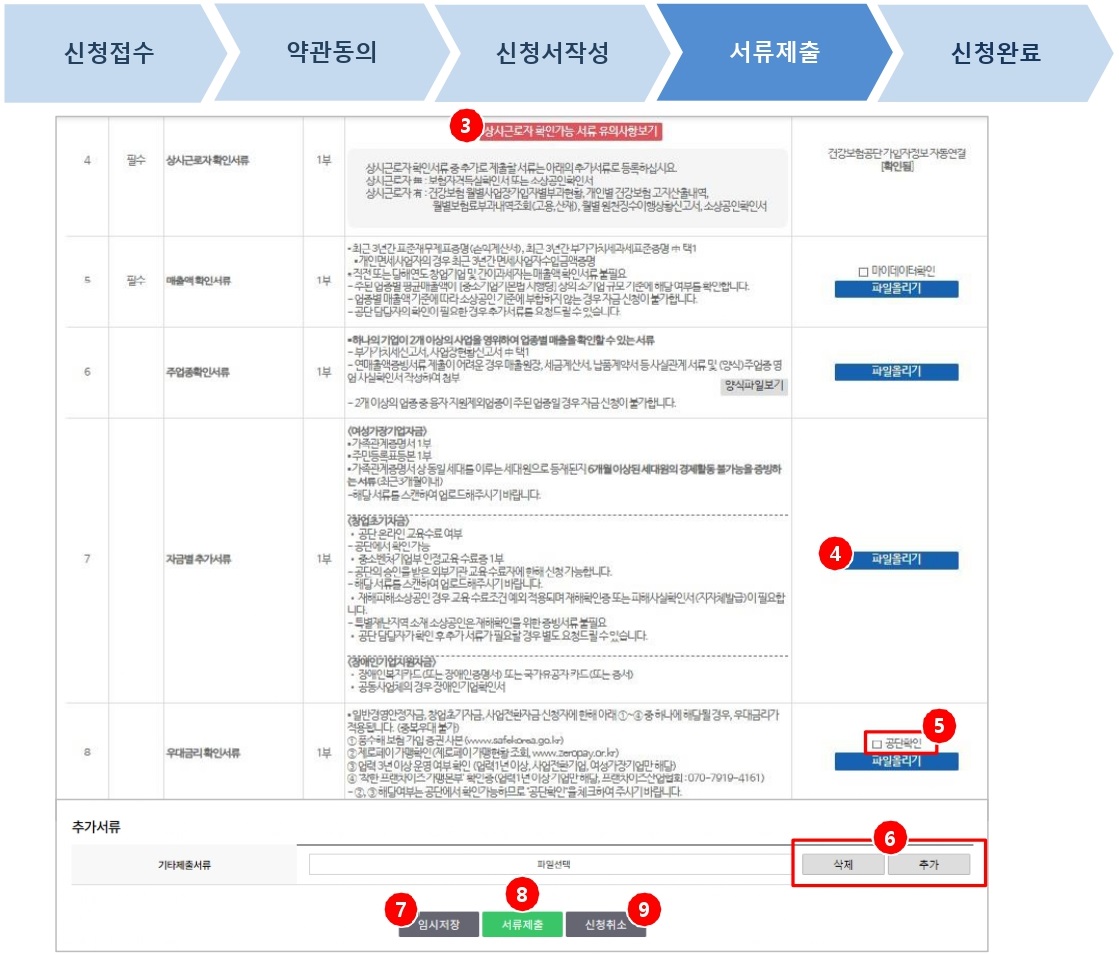
③ 상시근로자 확인기능 유의사항보기 화면이 호출됩니다.
④ 자금별 명시된 필요서류를 파일올리기 버튼을 클릭하여 올립니다.
* 파일은 한 개씩 올라가므로 압축하여 올려주시기 바랍니다.
⑤ “공단확인”이 체크된 경우 해당 서류는 제출하지 않아도 됩니다.
⑥ 기타서류에 대한 추가, 삭제를 할 수 있습니다.
⑦ [임시저장] 버튼을 눌러 서류제출 이전에 임시저장할 수 있습니다.
⑧ [서류제출]을 눌러 서류제출합니다.
* [마이페이지-대출신청결과]에서 서류제출여부가 Y로 변경됩니다.
⑨ [신청취소]를 누르면 신청진행 중인 대출자금을 취소할 수 있습니다.
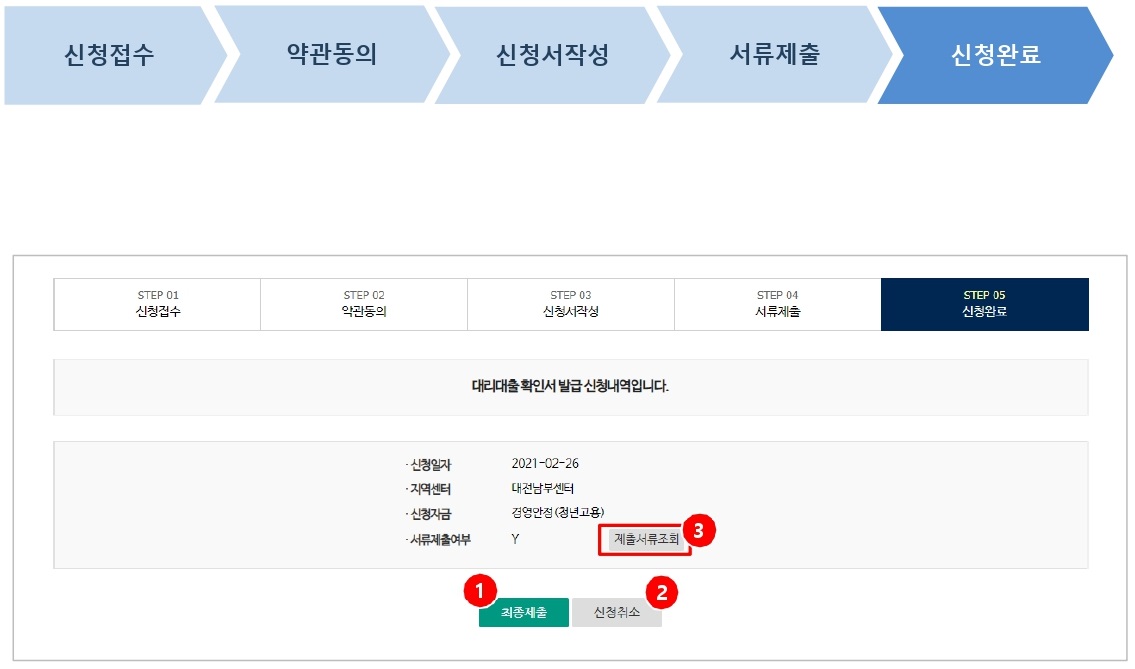
① [최종제출] 버튼을 누르면 직접대출 신청이 완료됩니다.
② [신청취소]를 누르면 신청진행 중인 대출자금을 취소할 수 있습니다.
③ [제출서류조회]를 눌러 제출서류를 조회합니다.
2. 확인서 출력하기
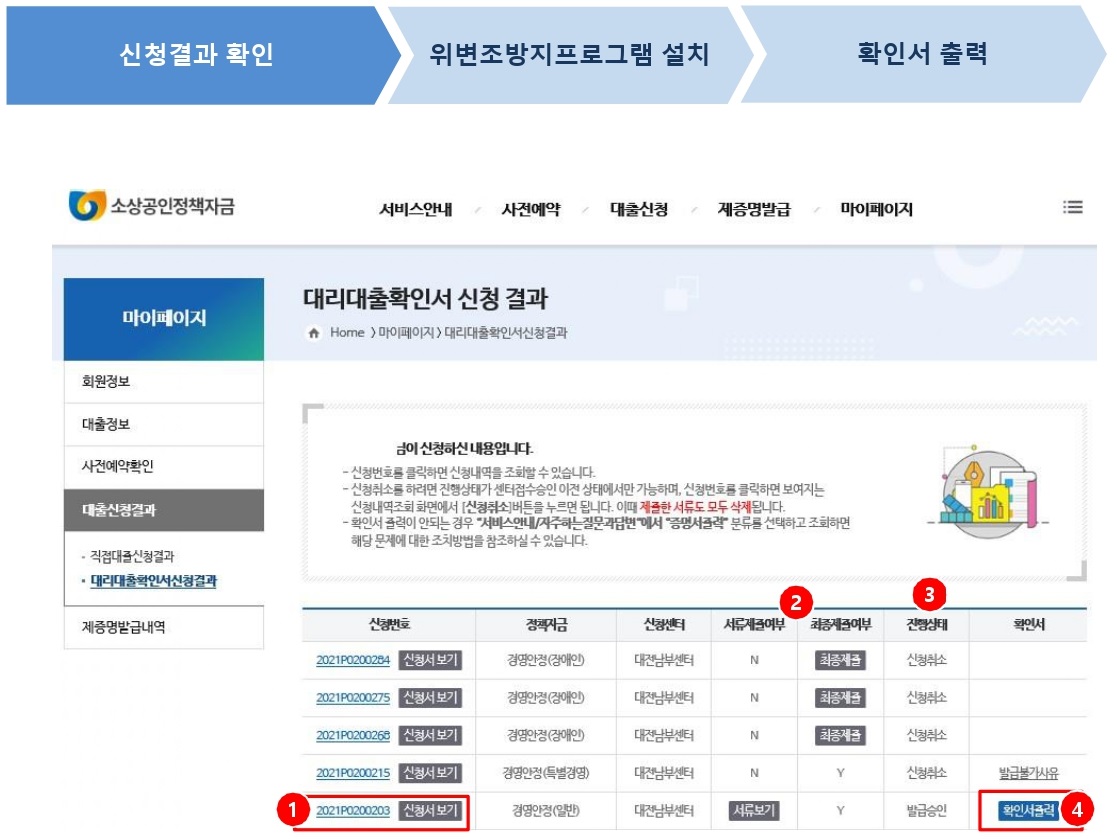
① 신청번호를 클릭하면 신청내역을 조회하는 화면이 보입니다.
② 서류제출 및 최종제출 여부를 확인할 수 있습니다.
[서류보기] 버튼을 누르면 서류제출 목록과 등록된 파일을 조회하는 화면이 보입니다.
[최종제출] 버튼을 누르면 STEP04 신청완료 단계로 이동하며, 신청서를 최종제출할 수 있습니다.
③ 신청진행단계와 처리결과를 확인할 수 있습니다.
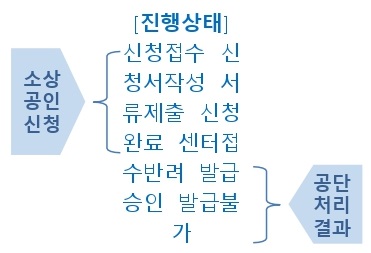
④ 진행상태가 발급승인이면 “확인서출력” 버튼이 보입니다.
* 확인서는 유효기간 내에 재출력이 가능하며, 유효기간이 지나면 "유효기간만료”로 표시됩니다.
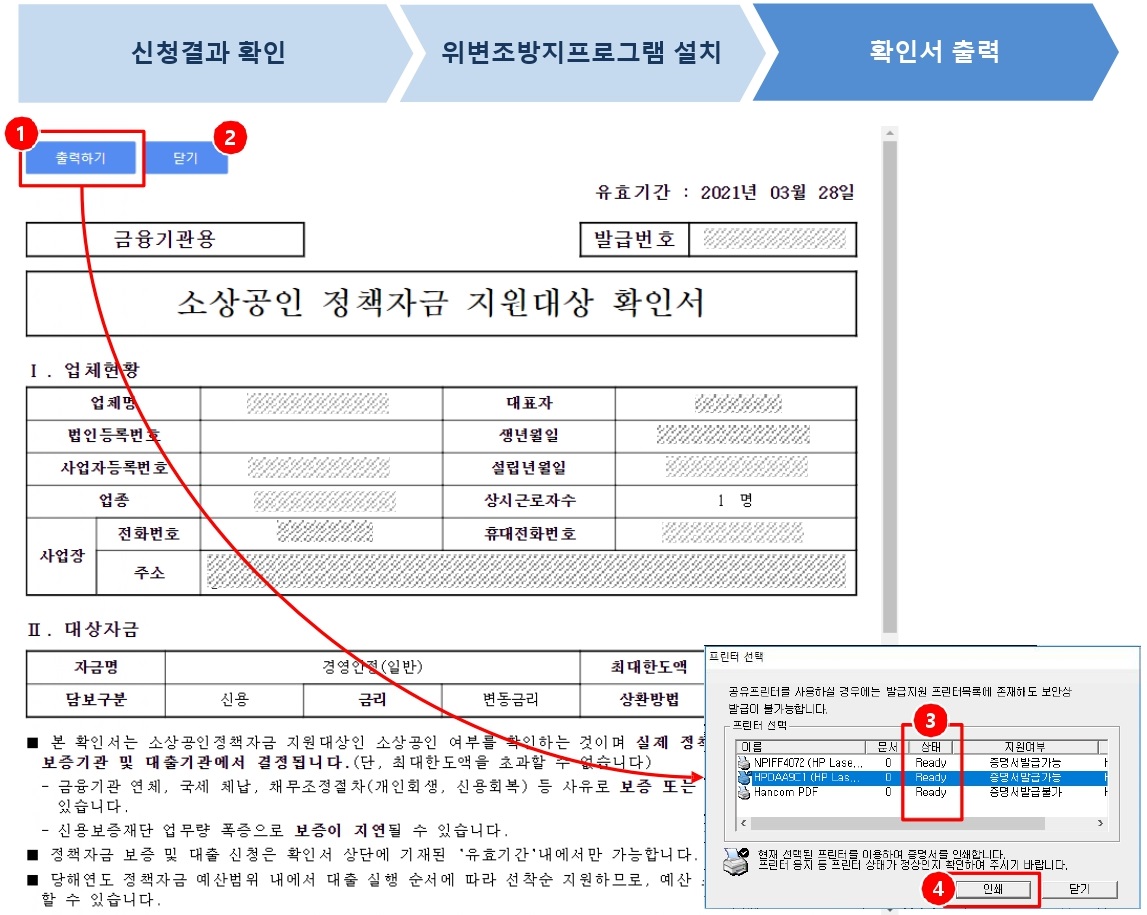
① 확인서 내용 확인 후 [인쇄] 버튼을 누르면 프린터 설정 창이 보입니다.
② [닫기]를 누르면 확인서 미리보기 창이 닫힙니다.
③ 프린터가 발급가능한 프린터인지와 인쇄가능한 상태(Ready)인지를 확인합니다.
④ [인쇄]를 눌러 확인서를 출력합니다.
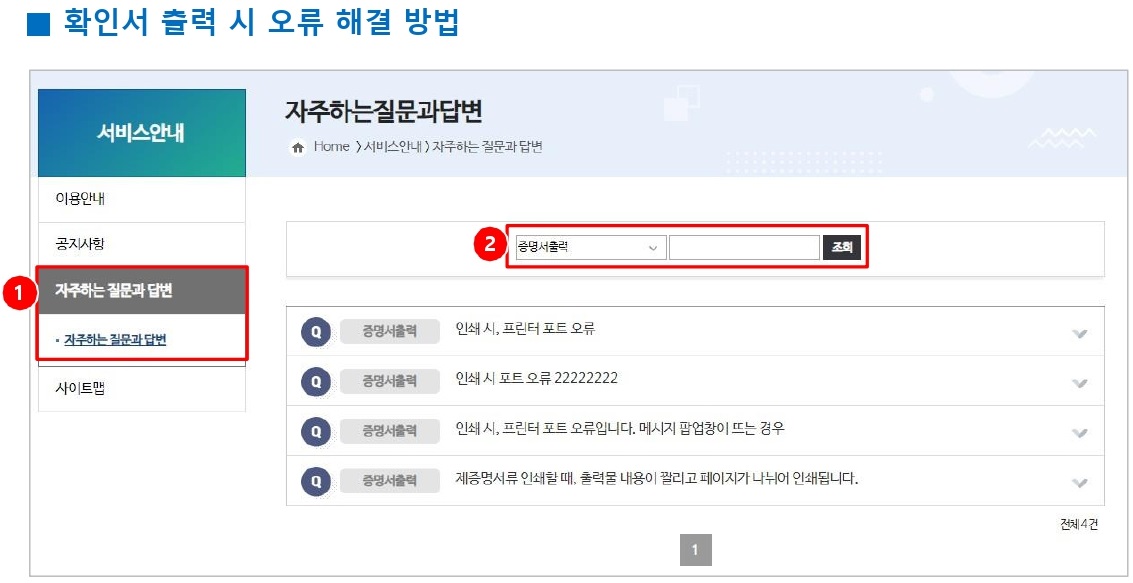
① 확인서 출력과 관련된 오류의 조치 방법에 대해서는 [서비스안내-자주하는질문과답변] 메뉴에서 각종 조치방법을 참고하시기 바랍니다.
② “증명서출력” 또는 “증명서발급” 분류를 선택하고 조회합니다.
* 증명서와 확인서는 출력 환경이 동일합니다.